

| ドキュメントのダウンロード | サイトマップ | 用語集 | |
|
|||
| bea ホーム | 製品 | dev2dev | support | askBEA |
 |
 |
|
|||||||
| e-docs > Tuxedo > Jolt > JoltBeans を使う |
|
Jolt
|
JoltBeans を使う
BEA Jolt には、以前アドオンとして用意されていた JoltBeans が組み込まれています。JoltBeans は JavaBeans と同様、簡単に使用できます。JoltBeans は、Jolt クライアントを作成するために Java の開発環境で使用される JavaBeans コンポーネントです。クライアント・アプリケーションは、WebGain Visual Caf などの Java 対応開発ツールのグラフィカル機能を使って作成することができます。JoltBeans には、BEA Jolt 用の JavaBeans 対応インターフェイスが用意されています。これにより、コードを記述せずに、フル機能を備えた BEA Jolt クライアントを開発することができます。
ここでは、次の内容について説明します。
Jolt Beans の概要
JoltBeans は、2 種類の Java Beans のセットで構成されています。1 つは Jolt API の Beans バージョンである JoltBeans ツールキットです。2 つ目は、Jolt 対応 AWT Beans と Jolt 対応 Swing Beans を含む GUI Bean です。これらの GUI コンポーネントは、Java AWT 標準コンポーネントおよび Swing 標準コンポーネントを Jolt 対応にしたものです。これらの Jolt 対応 GUI コンポーネントを使用すると、最小限のコーディング、またはコーディングをしなくても Jolt クライアント GUI を作成できます。
開発環境のコンポーネント・パレットにある JoltBeans を、作成中の Jolt クライアント・アプリケーションの Java フォーム (複数のフォームも可) へドラッグアンドドロップできます。次に、Bean のプロパティを設定し、アプリケーションやアプレットの Bean に対してイベント・ソースとイベント・リスナの関係をグラフィカルに設定します。通常、開発ツールはイベント発生時に起動するコードを生成します。コードが生成されない場合は手動で生成します。JoltBeans を使ったクライアントの開発では、BEA Jolt リポジトリも使用します。BEA Jolt リポジトリを使用すると、BEA Tuxedo サービスに簡単にアクセスできます。
注記 現在、BEA 社が認可する JoltBeans 用の統合開発環境は、WebGain Visual Caf 3.0 だけです。ただし、JoltBeans は、別の Java 開発環境 (Visual Age など) とも互換性があります。
JoltBeans ツールキットを使用する場合は、JavaBeans 対応の統合開発環境 (IDE: integrated development environment) に慣れておくことをお勧めします。この章の手順説明では、WebGain 社の Visual Caf&233; 3.0 の統合至使用して、アプレットのサンプルを作成する方法を示しています。
JoltBeans の用語
JoltBeans を使用する際には、以下の用語を参照してください。
JoltBeans を Java 開発環境に追加する
JoltBeans を使用する前には、Java の開発環境に JoltBeans を追加する必要があります。
CLASSPATH の設定方法は、使用している開発環境によって異なります。
JoltBeans には、.jar という拡張子のファイル群が用意されており、この中にはすべての JoltBeans が含まれています。これらの .jar ファイルをお使いの Java 開発環境に追加し、JoltBeans を Java ツールのコンポーネント・ライブラリで使えるようにすることができます。たとえば、WebGain 社の Visual Caf を使う場合は、CLASSPATHを指定することにより、[Component Library] に ..jar ファイルを表示することができます。開発環境では、.jar ファイルの CLASSPATHの設定は一度だけです。.jar ファイルを開発環境の CLASSPATH に設定したら、[Component Library] に JoltBeans を追加できます。これで、Jolt クライアント・アプリケーションを開発する Java フォームに JoltBean を直接ドラッグアンドドロップすることができます。
Java 開発環境の CLASSPATH を設定するには、お使いの開発環境の製品マニュアルに掲載されている説明に従ってください。お使いの統合開発環境から、jolt.jar ファイルが置かれているディレクトリに移動します。jolt.jar ファイルは、通常 %TUXDIR%¥udatadoj¥jolt というディレクトリに格納されています。jolt.jar ファイルには、Jolt の主要なクラスが含まれています。これらのクラスが含まれるように CLASSPATH を設定してください。JoltBean .jar ファイルを CLASSPATH に追加する必要はありません。お使いの統合開発環境にコンポーネントとして追加するだけで、これらのファイルを使用することができます。
Jolt のクラスが含まれるように CLASSPATH を設定すると、お使いの開発環境のコンポーネント・ライブラリに JoltBeans を追加することができます。コンポーネント・ライブラリの設定方法については、お使いの開発環境のマニュアルを参照してください。
JoltBeans をコンポーネント・ライブラリに追加する準備ができたら、JoltBeans の開発用のバージョンのみを追加してください。詳細については、開発用およびランタイム用の JoltBeansを参照してください。
開発用およびランタイム用の JoltBeans
.jar ファイルに含まれる JoltBeans には、開発用とランタイム用の 2 つのバージョンがあります。開発バージョンの JoltBean の名前には、拡張子として Dev が付きます。一方、各クラスのランタイム・バージョンには、拡張子として Rt が付きます。たとえば、JoltBean クラスの場合、開発バージョンは JoltBeanDev、ランタイム・バージョンは JoltBeanRt になります。
開発時には、開発バージョンの JoltBeans を使用してください。開発バージョンの JoltBeans には、IDE でグラフィカルに開発を行うための別のプロパティが用意されています。たとえば、JoltBeans のグラフィックス用プロパティ (bean information) を使うと、開発環境で Bean をグラフィカルなアイコンで表示することができます。
一方、ランタイム・バージョンの JoltBeans には、このようなプロパティはありません。ランタイムでは、開発用のプロパティは必要ないためです。ランタイム・バージョンの Bean は、開発バージョンの JoltBeans の簡易版です。
お使いの開発環境でアプリケーションをコンパイルする場合は、開発バージョンの Bean が使用されます。ただし、使用中の開発環境以外のコマンド行からコンパイルを実行する場合は、CLASSPATHを設定することをお勧めします。これで、ランタイム・バージョンの Bean によってアプリケーションがコンパイルされます。
JoltBeans の基本的な使用方法
JoltBeans は、次のような基本的な手順で使用します。
以上の手順は、後の節で詳しく説明します。JoltBeans の使い方に関する節では、例を示しながらこれらの手順を説明します。
JavaBeans イベントと BEA Tuxedo イベント
JavaBeans はイベントを介して通信します。BEA Tuxedo システムと JavaBeans 環境では、イベントの概念が異なります。BEA Tuxedo アプリケーションでは、イベントはアプリケーションのある部分で引き起こされ、同一アプリケーションのほかの部分に通知されます。JoltBeans イベントは複数の Bean 間で通信するイベントです。
JoltBeans で BEA Tuxedo のイベント・サブスクリプションとイベント通知を使用する
BEA Tuxedo は、仲介イベント通知と任意通知型イベント通知をサポートします。Jolt は、Jolt クライアントが BEA Tuxedo イベントを受信するメカニズムを備えています。JoltBeans も同様の機能を備えています。
注記 BEA Tuxedo のイベント・サブスクリプションとイベント通知は JavaBeans のイベントとは異なります。
以下の手順は、BEA Tuxedo の非同期通知機能が JoltBeans のアプリケーションでどのように使用されるかを示しています。
クライアントがイベントの受信を必要としなくなったら、JoltUserEventBean で unsubscribe() を呼び出します。
注記 クライアントが任意通知型イベントだけを必要とする場合は、setEventName ("¥¥.UNSOLMSG") を使用します。これはプロパティ・シートを使用して設定できます。EventName と Filter は、JoltUserEventBean のプロパティです。
JoltBeans における JavaBeans イベント
JoltBeans を使用して作成された Jolt クライアントのアプレットやアプリケーションは、通常 Jolt 対応 GUI Beans (JoltTextField や JoltList) と JoltBeans (JoltServiceBean や JoltSessionBean) で構成されています。Bean は主に JavaBeans イベントを介して通信します。
Jolt 対応 Bean は、JoltInputEvent のソース、JoltOutputEvent のリスナ、またはその両方です。JoltServiceBean は、JoltOutputEvent のソースと JoltInputEvent のリスナです。
Jolt 対応 GUI Beans はプロパティとメソッドをエクスポーズしているため、それを BEA Tuxedo サービス (JoltServiceBean として表される) のパラメータに直接リンクさせることができます。Jolt 対応 Beans は、内容が変更された場合、JoltInputEvent を介して JoltServiceBean に通知します。JoltServiceBean は、サービス・コールの後で応答データが入手できるようになると、登録されているすべての Jolt 対応 Beans に JoltOutputEvent を送信します。Jolt 対応 GUI Beans には、対応するサービスの出力パラメータで内容を更新するロジックが入っています。
次の図は、JoltBeans の関係をグラフィカルに示しています。
図 6-1 JoltBeans の関係
JoltBeans ツールキット
JoltBeans ツールキットには、以下の Bean が含まれています。
これらのコンポーネントは、典型的な JavaBean の機能 (再利用が簡単、開発をグラフィカルに行うことができる、など) をすべて備えた状態で Jolt クラス・ライブラリ全体を Bean のコンポーネントに変換します。
JoltBeans のクラス、コンストラクタ、およびメソッドの詳細な説明については、オンライン版の 『BEA Jolt API リファレンス』 を参照してください。
以降の節では、各 Bean のプロパティについて説明します。
JoltSessionBean
JoltSessionBean は BEA Tuxedo のセッションを表し、JoltSession クラス、JoltSessionAttribute クラス、および JoltTransaction クラスの機能をカプセル化します。JoltSessionBean は、BEA Tuxedo セッションをオープンまたはクローズするメソッドに加え、タイムアウトや BEA Tuxedo ユーザ名などのセッション属性やセキュリティ属性を設定するプロパティを提供します。
JoltSessionBean は、BEA Tuxedo セッションが確立されるとき、またはクローズされるときに PropertyChange イベントを送信します。PropertyChange は、 java.beans パッケージで定義される標準的な Bean のイベントです。このイベントの目的は、イベント・ソース Bean のプロパティ値の変更をほかの Bean に通知することです。この場合、ソースは JoltSessionBean で、ターゲットは JoltServiceBean または JoltUserEventBean です。変更されるプロパティは、JoltSessionBean の LoggedOn プロパティです。ログオンが成功してセッションが確立されると、LoggedOn は true に設定されます。ログオフが成功してセッションがクローズすると、LoggedOn プロパティは false に設定されます。
JoltSessionBean には、beginTransaction()、commitTransaction()、および rollbackTransaction() など、トランザクションをコントロールするメソッドがあります。
次の表は JoltSessionBean のプロパティの一覧とその説明です。
JoltServiceBean JoltServiceBean はリモートの BEA Tuxedo サービスを表します。このサービス名は、JoltServiceBean のプロパティで設定されます。JoltServiceBean は、ほかの Bean からの JoltInputEvent をリッスンし、入力バッファを設定します。JoltServiceBean には、サービスを呼び出す callService() メソッドがあります。JoltServiceBean は、サービスの出力情報を伝達する JoltOutputEvent のイベント・ソースです。callService() が成功すると、応答メッセージを伝達する JoltOutputEvent を介してイベント・リスナ Bean に通知されます。 JoltServiceBean のメッセージ・バッファを変更および照会する主な方法はイベントを介する方法です。また、JoltServiceBean には、setInputValue(...) や getOutputValue(...) など、メッセージ・バッファに直接アクセスできるメソッドも用意されています。 次の表は JoltServiceBean のプロパティの一覧とその説明です。
JoltUserEventBean JoltUserEventBean は、BEA Tuxedo イベントへのアクセスを提供します。この Bean のプロパティ (イベント名およびイベント・フィルタ) を設定して、BEA Tuxedo イベントのサブスクライブまたは非サブスクライブが定義されます。実際のイベント通知は、JoltSessionBean から JoltOutputEvent 形式で通知されます。 次の表は JoltUserEventBean のプロパティの一覧とその説明です。
Jolt 対応 GUI Beans
Jolt 対応 GUI Beans は Java AWT Beans と Swing Beans で構成されており、Java Abstract Windowing Toolkit を継承しています。以下の Bean で構成されています。
注記 コンパイル時のエラーを避けるため、AWT Bean どうし、または Swing Bean どうしで使用し、これらの 2 種類の Bean を組み合わせないことをお勧めします。
JoltTextField
これは、java.awt.TextField および Swing JTextfield を拡張したものです。JoltTextField にはサービスへの入力の一部が入っています。JoltServiceBean は JoltTextField によって引き起こされたイベントをリッスンできます。JoltTextField は、内容が変更されるとリスナ (通常は JoltServiceBean) に JoltInputEvent を送信します。
JoltTextField はサービスからの出力を表示します。この場合、JoltTextField は JoltServiceBean から JoltOutputEvent をリッスンし、リンクされたフィールドのオカレンスに従って内容を更新します。
JoltLabel
JoltLabelは、java.awt.Label および Swing JLabel を Jolt 対応させた拡張クラスであり、JoltFieldName プロパティによって Jolt 出力バッファの特定のフィールドにリンクされています。フィールドが複数のオカレンスを持つ場合、この textfield がリンクされるオカレンスは、この Bean の occurrenceIndex プロパティによって指定されます。JoltLabel を JoltServiceBean に接続して、サービスからの出力を表示することができます。JoltLabel は JoltServiceBean から JoltOutputEvent をリッスンし、リンクされたフィールドのオカレンスに従ってその内容を更新します。
JoltList
JoltList は、java.awt.List および Swing Jlist を Jolt 対応させた拡張クラスであり、JoltFieldName プロパティによって Jolt の入力バッファまたは出力バッファの特定の Jolt フィールドにリンクされています。Jolt 入力バッファ内でフィールドが複数のオカレンスを持つ場合、リストがリンクされるオカレンスは、この Bean の occurrenceIndex プロパティによって指定されます。JoltList は 次に示す 2 通りの方法で JoltServiceBean に接続できます。
JoltCheckbox
JoltCheckbox は、java.awt.Checkbox および Swing JCheckBox を Jolt 対応させた拡張クラスであり、JoltFieldName プロパティによって Jolt 入力バッファの特定のフィールドにリンクされています。フィールドが複数のオカレンスを持つ場合、checkbox がリンクされるオカレンスは、この Bean の occurrenceIndex プロパティによって指定されます。
JoltCheckbox を JoltServiceBean と接続して、サービスの入力の一部を入れることができます。JoltServiceBean は JoltCheckbox によって引き起こされたイベントをリッスンできます。checkbox の選択内容が変わると、JoltCheckbox はリスナ (通常は JoltServiceBean) に JoltInputEvent を送信します。この場合、JoltInputEvent は、 チェックボックスが選択されているときは String データ型の TrueValue プロパティで設定され、チェックボックスが選択されていないときは FalseValue プロパティで設定されます。
JoltChoice
JoltChoice は java.awt.Choice および Swing JChoice を Jolt 対応させた拡張クラスであり、JoltFieldName プロパティによって Jolt 入力バッファの特定のフィールドにリンクされています。フィールドが複数のオカレンスを持つ場合、この選択がリンクされるオカレンスは、この Bean の occurrenceIndex プロパティによって指定されます。
JoltChoice を JoltServiceBean と接続して、サービスの入力の一部を入れることができます。JoltServiceBean は JoltChoice によって引き起こされたイベントをリッスンできます。choicebox の選択内容が変わると、JoltChoice はリスナ (通常は JoltServiceBean) に JoltInputEvent を送信します。この場合、JoltInputEvent は選択された項目の単一の値で設定されます。
注記 クラスの詳細については、『BEA Jolt API リファレンス』 を参照してください。
プロパティ・リストとプロパティ・エディタを使った JoltBeans プロパティの変更
JoltBeans のほとんどのプロパティ値は、次のプロパティ・リストと[...] ボタンに示す統合開発環境 (Visual Caf&233; など)祉eィ・リストで、右側の列を編集するだけで変更できます。
JoltBeans の一部のプロパティについては、カスタム・プロパティ・エディタが用意されています。
プロパティ・リストからアクセスできるカスタム・プロパティ・エディタには、プロパティ値を変更するときに使用するダイアログ・ボックスがあります。対応するプロパティ値の隣にある [...] ボタンをクリックすると、プロパティ・リストからカスタム・プロパティ・エディタを呼び出すことができます。
図 6-2 プロパティ・リストと[...] ボタン
[...] ボタンを選択すると、次の図に示すようなプロパティ・エディタが表示されます。 図 6-3 カスタム・プロパティ・エディタ・ダイアログ・ボックス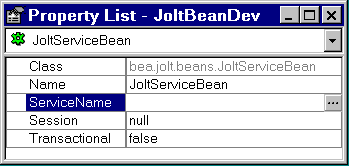
JoltBeans のカスタム・プロパティ・エディタはキャッシュされた情報を読み取ります。最初はキャッシュされた情報がないため、プロパティ・エディタを初めて使用するときは、このダイアログ・ボックスには何も表示されません。Jolt リポジトリにログオンして、そのリポジトリからプロパティ・エディタ・キャッシュをロードします。 プロパティ・リストとプロパティ・エディタを使ったログオンの詳細については、Jolt リポジトリの使用とプロパティ値の設定を参照してください。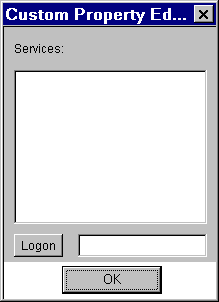 .
.
JoltBeans クラス・ライブラリの使い方
ここでは、以下の操作を行うためのアプレットの作成方法を説明します。
次の図は、JoltBeans を含む完全な Java フォームの例です。このアプレットは BANKAPP の INQUIRY サービスのクライアント機能を実装しています。このサンプルを実行するには、BEA Tuxedo サーバが実行されていなければなりません。
図 6-4 照会アプレットの例
Java フォームで必要となる各項目の例については、Visual Caf 3.0 のフォーム・デザイナ を参照してください。図の各項目については、次のフォームに必要なコンポーネントで説明します。 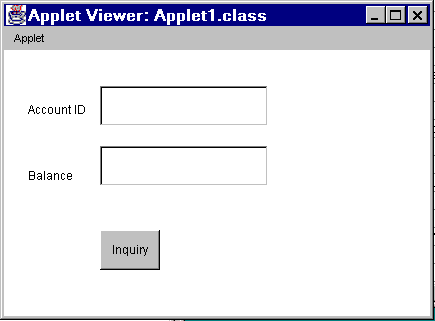
サンプル・フォームの作成 この例は、Visual Caf 統合開発環境で作成されたサンプル・フォームです。この例では、口座 ID (Account ID) を入力し、BEA Tuxedo サービスを使って口座残高を表示するためのアプレットの作成方法を説明します。 このサンプルを作成するには、次のような基本的な手順に従います。
これらの手順は、次の節でさらに詳しく説明されます。
注記 以前の Visual Caf に用意されていたグラフィカル・インターフェイスは、Visual Caf のイ祉イスとは異なります。このサンプル・アプレットは、以前のバージョンの Visual Caf を使って作成することもできますが、 [Interaction Wizard] での手順が若干異なります。
JoltBeans をフォーム・デザイナ上に配置する
図 6-5 Visual Caf におけるフォーム・デザイナ
Visual Caf 3.0 のフォーム・デザイナは、フォーム・デザイナのパレットに配置された JoltBeans がどのように表示されるかを示しています。
図 6-6 Visual Caf 3.0 のフォーム・デザイナ
注記 JoltBeans のプロパティの設定と変更の詳細については、Jolt リポジトリの使用とプロパティ値の設定を参照してください。
次の図は、設定する必要があるプロパティ値を指定しています。太字で示した値は必須値、普通の文字で示した値は推奨値、イタリック体は設定によって変わる必須値の例です。
注記 この例では、occurrenceIndex のデフォルト値 0 は両方の JoltTextField に有効です。
JoltBean のプロパティについての一般的な説明については、次のJoltTextField のプロパティ・リストとカスタム・プロパティ・エディタの例およびJolt リポジトリの使用とプロパティ値の設定を参照してください。
図 6-7 JoltTextField のプロパティ・リストとカスタム・プロパティ・エディタの例
変更内容は、JoltFieldName を変更した JoltTextField プロパティ・リストのプロパティ・リストとプロパティが変更されたアプレット・フォーム・デザイナの例のテキスト・フィールドに反映されます。
注記 カスタム・プロパティ・エディタに表示されるプロパティはローカルにキャッシュされます。そのため、元のデータベースが変更された場合は、[Refresh] ボタンを押さないと、最新の使用可能なプロパティが表示されません。
図 6-8 JoltFieldName を変更した JoltTextField プロパティ・リスト
次のプロパティが変更されたアプレット・フォーム・デザイナの例は、Bean のプロパティ・リストのフィールドにテキストを追加した後、ボタンやテキストフィールドのテキストがどのように変わるかを示します。
図 6-9 プロパティが変更されたアプレット・フォーム・デザイナの例
JoltBeans の関連付け
すべての Bean がフォーム上に配置され、プロパティを設定した後、それらのイベントを関連付けます。JoltBeans を関連付ける順序は、Bean を関連付ける際の手順の例を示しています。
Bean を関連付けると、さまざまなフォームの Bean 間のイベント・ソースとイベント・リスナの関係を確立できます。たとえば、JoltServiceBean はボタンの ActionEvent のリスナであり、このイベントをリッスンしたときに callService() を呼び出します。Visual Caf&233; の 鯖ction Wizard を使って Bean どうしを関連付けてください。
次の図は、このサンプル・アプレットを作成するための、Bean を関連付ける順序を示しています。図中の数は、次に説明する手順の番号を示しています。
図 6-10 JoltBeans を関連付ける順序
以下の手順は、JoltBeans を関連付ける順序 に示した番号に対応しています。これらの手順は、次の節でさらに詳しく説明します。 手順 2: propertyChange を使用して JoltSessionBean を JoltServiceBean に関連付ける 手順 3: JoltInputEvent を使用して入力項目 accountID の JoltTextField を JoltServiceBean に関連付ける 手順 5: JoltOutputEvent を使用して JoltServiceBean を Balance の JoltTextField に関連付ける 手順 7: アプレットをコンパイルする (図には表示されていません)。 手順 1: JoltSessionBean とログオンを関連付ける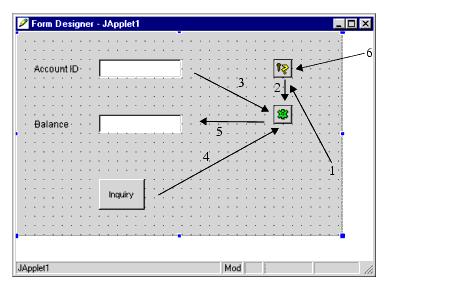
図 6-11 アプレットを Jolt Session Bean に関連付ける
図 6-12 [ComponentShown] イベントを選択する
図 6-13 [Logon to the TUXEDO System] を選択する
手順 1: JoltSessionBean とログオンを関連付けるを終了すると、アプレットを最初に開いたときに送信されるイベント (例 : ComponentShown) で、JoltSessionBean の logon() メソッドをトリガできるようになります。
手順 2: propertyChange を使用して JoltSessionBean を JoltServiceBean に関連付ける
図 6-14 JoltSessionBean を JoltServiceBean に関連付ける
図 6-15 [propertyChange] イベントを選択する
図 6-16 [Handle a Jolt property change event] を選択する
図 6-17 [joltSesssionBean1] を選択する
手順 2: propertyChange を使用して JoltSessionBean を JoltServiceBean に関連付けるを終了すると、logon() 完了時に JoltSessionBean が propertyChange イベントを送信できるようになります。JoltServiceBean はこのイベントをリッスンし、サービスをこのセッションに関連付けます。
手順 3: JoltInputEvent を使用して入力項目 accountID の JoltTextField を JoltServiceBean に関連付ける
図 6-18 [dataChanged] イベントを選択する
図 6-19 オブジェクトとして [inquiry]、アクションとして [Handle a Jolt input event] を選択する
図 6-20 オブジェクトとして [accountId]、アクションとして [Get the current Jolt Input Event] を選択する
手順 3: JoltInputEvent を使用して入力項目 accountID の JoltTextField を JoltServiceBean に関連付けるを終了すると、最初のテキスト・フィールドに口座番号を入力できるようになります。JoltTextField の JoltFieldName のプロパティが「ACCOUNT_ID」に設定されます。このテキストボックスの内容が変更されると JoltInputEvent が JoltServiceBean に送信されます。JoltServiceBean は、このテキスト・ボックスから JoltInputEvent をリッスンします。JoltInputEvent オブジェクトには、このフィールドの名前、値、およびオカレンス・インデックスが含まれます。
手順 4: JoltAction を使用してボタンを JoltServiceBean に関連付ける
図 6-21 イベントとして [actionPerformed] を選択する
図 6-22 オブジェクトとして [inquiry] を選択し、アクションとして [Invoke the TUXEDO Service represented by this Bean] を選択する操作
手順 4: JoltAction を使用してボタンを JoltServiceBean に関連付けるを終了すると、JoltServiceBean の callService() メソッドを、[Inquiry] ボタンからの ActionEvent でトリガできます。
手順 5: JoltOutputEvent を使用して JoltServiceBean を Balance の JoltTextField に関連付ける
図 6-23 [ServiceReturned] イベントを選択する
図 6-24 オブジェクトとして [balance] を選択し、アクションとして [Handle a service returned event] を選択します。
図 6-25 オブジェクトとして [inquiry]、アクションとして [Get the JoltOutputEvent object] を選択する
手順 5: JoltOutputEvent を使用して JoltServiceBean を Balance の JoltTextField に関連付けるを終了すると、JoltServiceBean はリモートのサービスから応答データを受信したときに JoltOutputEvent を送信することができるようになります。JoltOutputEvent オブジェクトには、出力バッファのフィールドにアクセスするためのメソッドが入っています。JoltTextField は INQUIRY サービスの結果を表示します。
手順 6: JoltSessionBean とログオフを関連付ける
図 6-26 イベントとして [componentHidden] を選択する
図 6-27 オブジェクトとして [joltSessionBean1]、アクションとして [Logoff from the TUXEDO system] を選択する
手順 6: JoltSessionBean とログオフを関連付けるを終了すると、アプレットが非表示になったときに送信されるイベント (例: componentHidden) が、JoltSessionBean の logoff() メソッドをトリガできるようになります。
手順 7: アプレットをコンパイルする
JoltBeans を関連付けたら、アプレットをコンパイルします。例外処理をキャッチ・ブロックに設定します。メッセージ・ウィンドウに、コンパイル・エラーや例外がないかどうかを確認します。
詳細については、次のJolt リポジトリの使用とプロパティ値の設定、JoltBean 固有のプロパティ、およびJoltServiceBean のプロパティ・エディタを参照してください。
サンプル・アプリケーションの実行
サンプル・アプリケーションを実行するには、BEA Tuxedo サーバが実行されていなければなりません。次に、口座番号を [Account ID] フィールドに入力します。BANKAPP データベース内にある口座番号であれば、どの口座番号を使用してもかまいません。次の 2 つの口座番号は、サンプル・アプリケーションで使用できる口座番号の例です。
Jolt リポジトリの使用とプロパティ値の設定
カスタム・プロパティ・エディタは以下のプロパティのために用意されています
プロパティ・リストからアクセスされるプロパティ・エディタには、プロパティを追加または変更するときに使用するダイアログ・ボックスが含まれています。対応するプロパティ値の隣にある [...] ボタンを選択することにより、このダイアログ・ボックスをプロパティ・リストから呼び出すことができます。
JoltBean のなかには、プロパティ・リスト・フィールドへの設定を必要とするものもあります。このような JoltBean を次の表にまとめて示します。
プロパティ・エディタは、リポジトリからキャッシュされた情報を読み取り、使用可能なサービス名とリストボックスのデータ要素を返します。ServiceName のプロパティ・エディタの例を次のJoltServiceBean のプロパティ・エディタに示します。 Bean のプロパティを追加するには、以下の手順に従います。
注記 Repository データベースに接続できない、または接続したくない場合は、テキスト・ボックスにサービス名を入力し、手順 7 に進んでください。
JoltBeans のプログラミング
以下の手順が追加されています。
JoltBeans によるトランザクションの使用
BEA Tuxedo アプリケーション・サービスが、データベースを更新する機能を持つ場合があります。この場合は、JoltBeans でトランザクションを使用できます。たとえば BANKAPP では、TRANSFER と WITHDRAWAL のサービスが BANKAPP のデータベースを更新します。アプリケーション・サービスが読み取り専用 (例: INQUIRY) の場合には、トランザクションを使用する必要はありません。
以下は、JoltBeans でトランザクションを使用する例です。
JoltServiceBean でカスタム GUI コンポーネントを使用する
JoltBeans には、Jolt 対応の限定された GUI コンポーネントのセットが用意されています。また、Jolt に対応していないコントロールを JoltServiceBean と一緒に使用することもできます。JoltServiceBean にはコントロール (JoltServiceBean によって表されるサービスの出力情報を表示) をリンクすることができます。また、入力情報を表示するコントロールをリンクすることもできます。
たとえば、GUI コンポーネントは JoltOutputListener インターフェイスを実装するアダプタ・クラスを使用して、JoltOutputEvent をリッスンできます。JoltServiceBean は JoltOutputEvent のイベント・ソースとして、JoltOutputEvent を送信するときにアダプタ・クラスの serviceReturned() メソッドを呼び出します。serviceReturned() の内部では、イベント・オブジェクトからの情報を使用して、コントロールの内部データが更新されます。
開発ツールは、JoltServiceBean と GUI コンポーネントが関連付けられるとアダプタ・クラスを生成します。
2 つ目の例として、GUI コンポーネントは JoltServiceBean の setInputTextValue() メソッドを呼び出すことができます。GUI コンポーネントには JoltServiceBean によって表される BEA Tuxedo サービスへの入力データが含まれています。
3 つ目の例として、GUI コンポーネントは必要なメソッド (addJoltInputListener() と removeJoltInputListener()) を実装でき、JoltInputEvent のイベント・ソースとしての役割を果たします。JoltServiceBean は、これらのイベントのイベント・リスナとしての役割を果たします。コントロールは、状態が変わる場合に JoltInputEvent を送信して、入力情報で JoltServiceBean を更新します。

|

|

|